Observação: Desejamos fornecer o conteúdo da Ajuda mais recente no seu idioma da forma mais rápida possível. Esta página foi traduzida de forma automatizada e pode conter imprecisões ou erros gramaticais. Nosso objetivo é que este conteúdo seja útil para você. No final da página, deixe sua opinião se estas informações foram úteis para você. Aqui está o artigo em inglês para facilitar a referência.
Algumas organizações usam as pastas de trabalho do Microsoft Office Excel como formulários para coletar dados. Essas pastas de trabalho geralmente incluem células em branco para que os usuários insiram dados. Você pode converter uma pasta de trabalho em um modelo de formulário do Microsoft Office InfoPath usando o assistente de importação do InfoPath. Ao converter uma pasta de trabalho em um modelo de formulário, os usuários podem se beneficiar de recursos do InfoPath, como validação de esquema, controles dinâmicos, como seções de repetição e lógica empresarial, como validação de dados. Além disso, você pode disponibilizar seu modelo de formulário para um público mais largo criando um modelo de formulário habilitado para navegador. Para criar um modelo de formulário habilitado para navegador, você deve publicar um modelo de formulário compatível com o navegador em um servidor que esteja executando o InfoPath Forms Services. Formulários baseados em modelos de formulário habilitados para navegador podem ser preenchidos usando um navegador da Web.
Quando você converte uma pasta de trabalho do Excel em um modelo de formulário do InfoPath usando a configuração padrão no Assistente para importação, o modelo de formulário resultante contém o layout da pasta de trabalho do Excel. Além disso, as células na pasta de trabalho do Excel que atendem a determinadas condições são automaticamente convertidas em controles de caixa de texto em que os usuários podem inserir dados. Por exemplo, se uma célula estiver formatada para mostrar uma borda em todos os lados, essa célula será convertida em um controle de caixa de texto no modelo de formulário resultante. Se você decidir não usar a configuração padrão no assistente de importação, poderá optar por incluir somente o layout quando importar a pasta de trabalho do Excel ou para converter apenas determinados tipos de células em controles.
Este artigo explica o conceito básico e o procedimento para converter uma pasta de trabalho do Excel em um modelo de formulário do InfoPath, incluindo os recursos e configurações que não são compatíveis com o processo de conversão.
Neste artigo
Sobre como converter uma pasta de trabalho do Excel em um modelo de formulário do InfoPath
Quando você converte uma pasta de trabalho do Excel em um modelo de formulário do InfoPath, a pasta de trabalho é usada como um plano para criar um novo modelo de formulário. A estrutura da tabela da pasta de trabalho é recriada como um tabela de layout no modelo de formulário. Se você optar por incluir células que são usadas para coletar dados ao converter a pasta de trabalho, os controles de caixa de texto são adicionados ao modelo de formulário nas células da tabela de layout que correspondem ao local dos campos na pasta de trabalho. O tamanho e a posição das células com suporte, bordas e sombreamento de célula e se as células são mescladas ou divididas são preservadas no modelo de formulário resultante.
Se a pasta de trabalho contiver várias planilhas, os dados e a formatação da primeira planilha serão adicionados à modo de exibição padrão no novo modelo de formulário, e as planilhas adicionais serão convertidas em modos de exibição correspondentes no modelo de formulário. Os títulos de cada modo de exibição adicional correspondem aos títulos das planilhas.
Para entender melhor a relação entre uma pasta de trabalho que você converte usando o assistente de importação do InfoPath e o modelo de formulário resultante, imagine que você é um agente de seguro com uma pasta de trabalho chamada Claims. xls que contém duas planilhas. A primeira planilha se chama Home e a segunda chamada automóvel. Entre as colunas em cada planilha estão aquelas com o tipo de cabeçalhos de coluna, a descrição, o valor do empréstimo e o preço de compra. As colunas valor do empréstimo e preço de compra em cada planilha são formatadas para usar um tipo de dados de moeda. Todos os cabeçalhos de coluna são formatados como texto em azul negrito. A planilha inicial contém uma fórmula para calcular um cronograma de amortização. Uma única célula, com formatação de borda aplicada em todos os lados, é usada para inserir o nome de um cliente.
Se você usar o assistente de importação para converter Claims. xls em um modelo de formulário, crie um modelo de formulário chamado Claims. xsn.
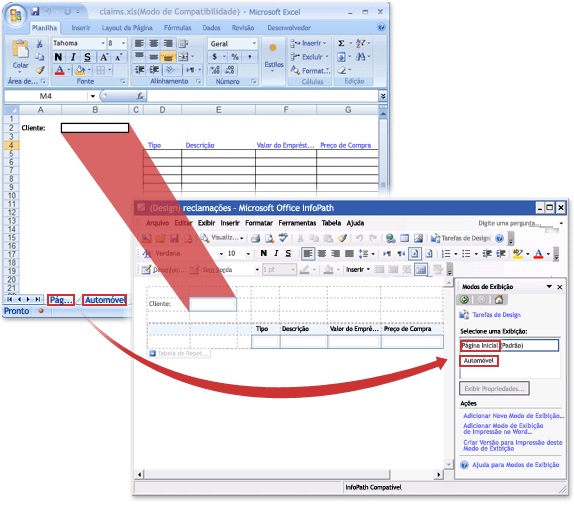
Este novo modelo de formulário contém dois modos de exibição. O modo de exibição padrão, chamado página inicial (padrão), contém o layout e a formatação da planilha de início. O segundo modo de exibição, chamado de automóvel, contém o layout e a formatação da planilha do automóvel. Cada modo de exibição contém uma tabela com o tipo de cabeçalhos de coluna, a descrição, o valor do empréstimo e o preço de compra, formatados com texto em azul negrito, exatamente como na pasta de trabalho original. No enTanto, dependendo das configurações escolhidas no Assistente para importação, alguns recursos podem ser diferentes no modelo de formulário resultante:
-
Se você usar o assistente de importação para converter Claims. xls em um modelo de formulário preservando somente o layout O modelo de formulário resultante contém uma tabela de layout que corresponde à tabela na pasta de trabalho do Excel. O modelo de formulário não contém nenhum controle de caixa de texto.
-
Se você usar o assistente de importação para importar Claims. xls, ambos preservando o layout e convertendo células em controles O modelo de formulário resultante contém uma tabela de repetição. Células que atendem a determinadas condições, como a célula com formatação de borda aplicada em todos os lados, e as células que contêm ou fazem referência a uma fórmula para calcular um cronograma de amortização, são convertidas em controles de caixa de texto.
Observação: Embora as células que contenham ou as fórmulas de referência sejam convertidas em controles de caixa de texto, as fórmulas não são preservadas no modelo de formulário resultante. Você deve recriar a funcionalidade que a fórmula forneceu usando os recursos apropriados no InfoPath.
Recursos e configurações que não têm suporte completo durante a conversão
Algumas configurações e formatação nas pastas de trabalho do Excel não são compatíveis com o InfoPath. Quando você converte uma pasta de trabalho que contém essas configurações, o modelo de formulário do InfoPath resultante não conterá esses recursos ou configurações. Por exemplo, se a sua pasta de trabalho tiver um cabeçalho que contém uma imagem, a imagem não será preservada no modelo de formulário do InfoPath resultante porque o InfoPath não oferece suporte a imagens em cabeçalhos e rodapés.
Veja a seguir uma lista de recursos e configurações que não são preservados ao converter uma pasta de trabalho do Excel em um modelo de formulário do InfoPath:
-
Células com a formatação "reduzir para caber"
-
Imagens de plano de fundo da célula
-
Padrões de plano de fundo de célula
-
Gradientes de célula
-
Formatação condicional
-
Validação de dados
-
Fórmulas
-
Macros
-
Configurações de impressão (incluindo o redimensionamento em papel A4, preto e branco, Centralizar na página, número da primeira página, ordem da página, imagens, imprimir linhas de grade, qualidade de impressão, títulos de linha e coluna, linhas e colunas em cada página, dimensionamento e definir área de impressão)
-
Alinhamento de texto vertical
-
Linhas menores que a altura padrão da fonte de 10pt
-
WordArt
A lista a seguir explica os recursos e as configurações parcialmente suportadas ao converter uma pasta de trabalho do Excel em um modelo de formulário do InfoPath:
Células com formatação de dados Estilos ou cores aplicados a células com formatação de dados não são convertidos. Por exemplo, se uma célula estiver formatada para exibir números negativos como texto em vermelho, o valor numérico será convertido, mas a formatação de texto vermelho não será.
Hiperlinks que fazem referência a protocolos sem suporte Todos os hiperlinks são convertidos, mas se o hiperlink usar um protocolo diferente de http:, https:, FTP: ou mailto:, o hiperlink não funcionará quando um usuário clicar no link.
Alinhamento e formatação do cabeçalho e rodapé Um cabeçalho ou rodapé em uma pasta de trabalho do Excel pode conter uma seção esquerda, intermediária e direita. Eles são concatenados durante a importação para o InfoPath. Por exemplo, uma pasta de trabalho com um cabeçalho esquerdo contendo o nome "clara Esteves", um cabeçalho do meio que contém o título "relatório de status" e um cabeçalho direito contendo a data "13 de outubro de 2007" seria convertido em um modelo de formulário do InfoPath contendo um único cabeçalho com o seguinte texto: "clara WheelerStatus ReportOctober 13, 2007." Se apenas uma seção no cabeçalho ou rodapé da pasta de trabalho contiver texto, o texto resultante no modelo de formulário será alinhado de acordo. Por exemplo, se apenas a seção direita do cabeçalho contiver texto na pasta de trabalho, o texto correspondente no modelo de formulário será alinhado à direita. Caso contrário, todo o texto do cabeçalho ou rodapé será alinhado à esquerda quando ele for importado. A configuração de fonte aplicada à primeira seção de cabeçalho ou rodapé na pasta de trabalho é aplicada ao cabeçalho ou rodapé inteiro no modelo de formulário do InfoPath resultante.
Conversão de fonte Embora o InfoPath importe as fontes de uma pasta de trabalho ao criar um novo modelo de formulário, se as fontes na pasta de trabalho não estiverem disponíveis no computador onde você executa a importação, as fontes alternativas serão automaticamente selecionadas para o modelo de formulário.
Células mescladas implicitamente No Excel, se você digitar mais texto do que cabe na célula atual, o texto será exibido na parte superior das células subsequentes como se as células tivessem sido mescladas. O InfoPath não oferece suporte a esse recurso. Se uma célula convertida contiver mais texto do que a largura da célula pode acomodar, o texto será quebrado para a próxima linha do InfoPath. Para evitar isso, antes de importar sua pasta de trabalho, selecione a célula e quantas células subsequentes forem necessárias para conter o texto e mescle as células para que o texto caiba na célula mesclada.
Relatórios da tabela dinâmica Os relatórios de tabela dinâmica são convertidos como tabelas de layout.
Tabelas muito grandes O InfoPath dá suporte a tabelas com até 63 colunas de largura e 999 linhas de comprimento. Se uma pasta de trabalho do Excel exceder esses limites, somente as primeiras colunas do 63 e as linhas 999 serão convertidas.
Observação: Algumas pastas de trabalho do Excel não podem ser abertas sem uma senha. Se esse for o caso da sua pasta de trabalho, talvez você não consiga importá-la com êxito para o InfoPath. Para corrigir o problema, tente remover o requisito de senha para a pasta de trabalho antes de importá-la. Além disso, algumas pastas de trabalho são projetadas para impedir que os usuários movam, excluam, ocultem ou alterem o nome de planilhas e de alterar outros elementos estruturais na pasta de trabalho. Se esse for o caso da sua planilha, talvez você não consiga importá-la com êxito para o InfoPath. Para corrigir esse problema, tente remover as restrições de edição estrutural da sua pasta de trabalho antes de importá-la.
Converter uma pasta de trabalho do Excel em um modelo de formulário do InfoPath
-
No menu arquivo , clique em importar formulário.
-
Na caixa de diálogo Assistente de importação , clique em importador do InfoPath para pastas de trabalho do Excele, em seguida, clique em Avançar.
-
Clique em Procurar.
-
Localize e clique na pasta de trabalho do Excel que você deseja converter e, em seguida, clique em abrir.
-
Para alterar o comportamento de importação padrão, clique em Opçõese, em seguida, selecione as opções desejadas.
-
Clique em Concluir.
Observação: Dependendo do layout e da complexidade da sua pasta de trabalho do Excel, alguns elementos de layout ou controles podem não aparecer como esperado no modelo de formulário do InfoPath resultante. Como resultado, talvez seja necessário fazer ajustes no novo modelo de formulário depois de convertê-lo.










